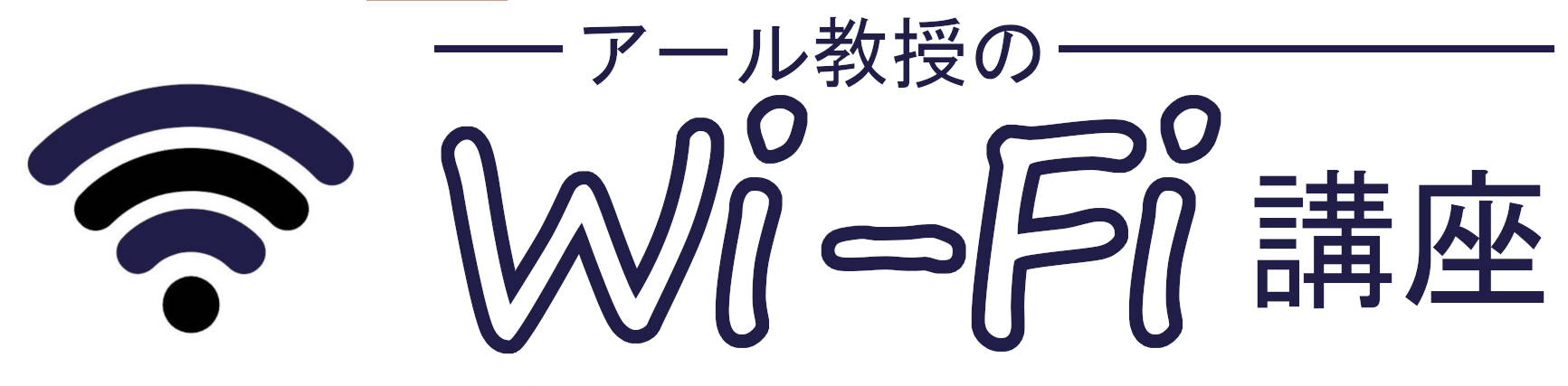初めまして!アールです。ネット回線やWi-Fiの難しい情報をわかりやすく皆さんに伝えていきます。
これまで使えていた回線が急に繋がらなくなるのには、必ず原因があります。
きちんと原因を確認し対処することができれば、すぐに改善することもあります。
こちらでは、auひかりが繋がらない時の原因や対処方法について紹介をしていきます。


| 回線名 | auひかり |
|---|---|
| 月額料金 | 戸建て:5,200円 マンション:4,100円 |
| 通信速度 | 最大1Gbps |
| 光回線評価 | ★★★★★ |
| 特徴 | ・月額料金がスマホとセットで超お得! ・対応エリアが全国 |
| キャンペーン | 最大52,000円 キャッシュバック |
auひかりのお申込みサイトへ
auひかりが繋がらないのは何が原因?

auひかりを利用していてなかなか繋がらない場合、考えられる原因について見ていきましょう。

通信機器の接続状態が悪い

まず挙げられる単純な原因として通信機器の接続状態や、デバイスの設定が考えられます。

LANケーブルが途中で抜けていないか

光回線は、LANケーブルを通してルータに光通信を行っています。
そのためLANケーブルが抜けていると、通信が遮断され繋がらなくなりますので、しっかりケーブルが繋がっているかを確認しましょう。
また、配線周りは途中で抜けてしまわないように、まとめておくことで繋がらなくなることを防ぐことができます。
繋がらなくなった場合は、まず通信機器の接続状況を確認しましょう。
PC・スマホの設定が正しくされているか

LANケーブルが抜けていなくて、しっかり刺さっている状態の場合は、使用しているPC及びスマホの設定が誤っている可能性があります。
Wi-Fi設定に変更が生じていたり、そもそもWi-FiがONになっていなかったりする場合があるので、設定を確認しましょう。
それぞれのデバイスのWi-Fi設定のモードで確認が可能なので、もしそこに問題があれば設定変更するだけで繋がるようになるかもしれません。
ルーターのSSIDをしっかり確認して、該当しているか確認することが大切です。
モデムやルーターのトラブルの可能性

通信機器に異常が見られなかった場合は、電源周りに要因があると考えられますので、以下のことを確認していきましょう。

モデムやルーターの電源が入っているか

auひかりが繋がらない原因の1つとして考えられるのが、モデムやルータの電源が入っていない場合があります。
何らかの原因により、電源コードが抜けてしまったり、電源がOFFになっている場合は、通信が遮断されている状態になりますので繋がりません。
LANケーブルなどが正常に刺さっていても電源がそもそも入っていないという可能性もありますので、まずはそちらを確認してみましょう。
ランプが正常に点灯しているか

モデムやルータはそれぞれのランプの色や光り方で各機器の動作状況がわかります。その動作状況によって、繋がらなくなる場合がありますので確認しましょう。
ルータやモデムの電源ランプが緑色なら電源が入っている状態、消灯している場合は電源が切れているので確認が必要です。
更新ランプが赤色点滅の場合はセンターと通信中、橙色点灯の場合は、商品とセンター間で通信準備中となっています。
それぞれのランプの種類を確認し、正常に点灯しているかを確認することで原因を把握できます。
auひかりの料金が支払いできていない

通信機器に異常が見られない場合で繋がらない時は、auひかりの料金が未納になって回線が停止している可能性があります。
auひかりでは、口座振替とクレジットカード払いの2種類から選択できます。
口座振替で引き落とし日に必要な金額が口座に入っていなかったり、クレジットカードの限度額を超えてしまっていたりすると、料金未納になってしまいます。
未納になっている料金は、届いた請求書で支払えば回線が復帰するので、料金が未納になっていないか確認しましょう。
auひかりの通信障害が起きている可能性

宅内機器やデバイスに問題がないとなると、通信障害の可能性が考えられますので、詳細情報を見ていきましょう。

auひかり公式サイトの障害情報

| 確認方法 | 確認先 |
|---|---|
WEB |
auひかりの 公式サイトから確認 |
auひかりの公式サイトでは、ホームタイプ・マンションタイプの最新の障害情報を確認することができます。
また、過去1か月の障害情報も確認でき、日付、内容、対象エリアなど細かくチェックすることができるので原因の把握に役立ちます。
復旧が終わるとわかるように表示されていますので、繋がらなくなった場合は、公式サイトを確認してみましょう。
プロバイダ公式サイトの障害情報

| 確認方法 | 確認先 |
|---|---|
WEB |
プロバイダの公式サイトから確認 |
auひかりに通信障害がない場合でも、契約している各プロバイダで通信障害が起きている場合があり、繋がらない原因となってしまいます。
利用しているプロバイダの公式サイトで通信障害の有無を確認できるので、そちらを確認してみましょう。
auひかりの公式サイト同様に、日付や内容、対象エリアが細かく表示されていますので、対象エリアに障害が生じている場合は復旧されるのを待ちましょう。
SNSでauひかりユーザーの声を聞く
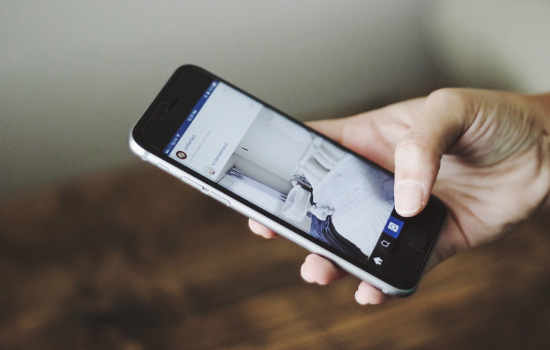
auひかり障害起きてる(@宮城県多賀城市)
ネットつながらない pic.twitter.com/dOGHqj8kHt— ぽぶりん (@pobu0729) February 2, 2020
auひかり障害か~
ネット繋がらない#auひかり— 釣り好き千葉県人 (@hollow_118) August 6, 2019
上記はauひかりで通信障害が起きているときのユーザーの口コミを集めたものです。
SNSではリアルタイムで通信障害の状況を投稿している方が多数いました。なので検索をかけてうまく利用すれば、通信障害の有無を確認することができます。
親切な方なら、地域を細かく投稿している方もいたので、自分と同じ地域で通信障害が起きているかどうかも分かりやすいです。
こうしてSNSを活用して繋がらない原因を探ってみるのも、一つの手として使えます。
繋がらない時はまずは接続状況を確認
料金が未納の可能性も
SNSを活用してみると便利
auひかりの詳細はこちら
auひかりが繋がらない時の対処方法

auひかりが繋がらない場合は、その原因に合わせて対処していきましょう。対処方法を解説していきます。

機器の再起動をしてみる

まず単純な方法として、接続機器やデバイスを再起動してみると改善する可能性がありますので、試してみましょう。
電源ケーブルが繋がっているかどうかも一緒に確認し、電源自体がついているかどうかも確認し、まれにブレーカーが落ちているといった場合もあるので注意が必要です。
再起動してからは少し様子を見ながら、通信が改善しているかどうかをデバイスなどを通じて確認し、それでも改善しなければ以下の対処方法を試してみましょう。
ホームゲートウェイの初期化をしてみる
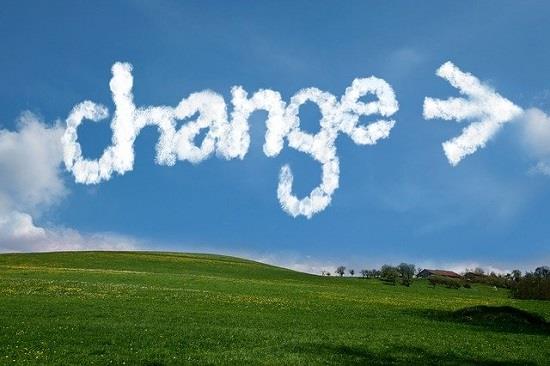
ホームゲートウェイの電源を落とし、上部にある「更新」ボタンを押しながら電源を入れると初期化ができます。初期化することで改善する可能性があります。
こちらの対処方法は、auひかり ホーム、マンションタイプG、タイプV、タイプEの方のみ。
ホームゲートウェイとは、auひかりなどの光回線のインターネットサービスで使う機器で、「ひかり電話対応対応ルーター」のことを指します。
解決しない時はサポートセンターに

下記はauひかりのサポートセンターへの問い合わせ先の電話番号です。各プロバイダへのお問い合わせは、公式サイトの案内に従ってください。
| 問い合わせ先 | 確認先 |
|---|---|
| auひかり |
0077-777 |
プロバイダ |
各プロバイダのサポートセンター |
これまで紹介した対処方法を試みても改善の傾向が見られない場合は、サポートセンターへ問い合わせてみることをお勧めします。
オペレーターの案内にしたがって何らかの手順を踏めば、状況が改善されるかもしれません。
繋がらないといってすぐに電話するのではなく、しっかり自分で原因を探してからの方が、サポートセンターとのやり取りもスムーズになります。
機器の再起動で改善する場合も
ホームゲートウェイの初期化を試す
それでもだめならサポートセンターへ
auひかりの詳細はこちら
繋がらないauひかりの通信を安定させる

どうしても繋がらないならauひかりの通信を安定させる方法がありますので、ご紹介していきます。

接続機器を見直す
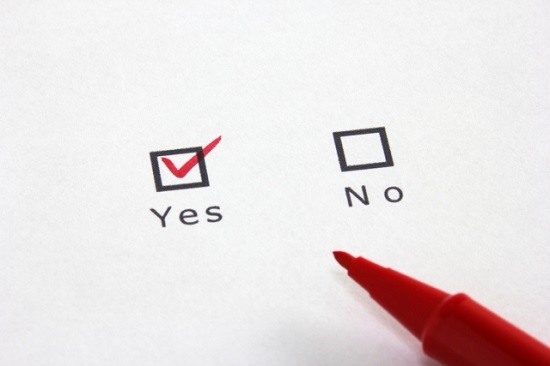
下記はauひかりの最新のホームゲートウェイをまとめたものです。
| 機種名 | 提供回線タイプ | 最大下り速度 |
|---|---|---|
BL1,000HW |
ホーム タイプG |
2.4Gbps |
BL900HW |
ギガ・ミニギガ | 450Mbps |
BL902HW |
タイプV 都市機構など |
450Mbps |
接続機器が古いため速度が遅く通信が安定しない可能性があります。
もし無線LANルーターが古いものなら、auひかりの最新の無線LANルーターなどのホームゲートウェイをレンタルするのがおすすめです。
最新のホームゲートウェイなら、通信速度も速く快適にインターネットを楽しめるので、改善する可能性があります。
5ギガ・10ギガの高速プランに変更する

こちらはauひかりホームタイプに限りますが、1Gプランに加入している方は満足できる通信速度ではないのかもしれません。
5ギガ・10ギガプランがありますので、そちらにプラン変更することで繋がり安くなる可能性も。
また、マンションタイプからホームタイプには変更できず、ホームタイプは利用できる地域が限られていますので、注意が必要です。
接続機器が古いと通信が不安定に
最新機器は速度が速い
プラン変更も視野に
高速通信が魅力のおすすめ光回線を紹介

auひかりが繋がらない時は他社の光回線への乗り換えも視野に入れてみましょう。おすすめの光回線2社をご紹介していきます。

下り最大10Gbpsの高速回線NURO光

-
特徴①下り最大10Gbpsの高速通信に対応
特徴②高額のキャッシュバックがある
特徴③ソフトバンクスマホとセット割引あり
上記はNURO光の特徴をまとめたものです。
NURO光の最大の特徴は通信速度の速さにあります。下り最大10Gbpsの高速通信に対応しているので、動画やゲームなどの大容量コンテンツも快適に。
限定サイトからのお申し込みで高額キャッシュバックが受け取れるので、お得にauひかりからNURO光に乗り換えることができます。
さらにソフトバンクユーザーの方は、スマホとのセット割もありますので更にお得に利用することが可能です。
NURO光の詳細はこちら
フレッツ回線で使える地域が多いドコモ光

-
特徴①次世代技術で快適通信が可能に
特徴②フレッツ回線利用で全国使用可
特徴③ドコモスマホとセット割引が組める
上記はドコモ光の特徴をまとめたものです。
ドコモ光は、次世代技術v6プラスを採用しており、混雑するポイントがなく快適な通信が可能に。繋がらないなどといった不満を少しでも解消してくれます。
フレッツ回線を利用しているので、全国のどのエリアでも利用でき、WEB限定申し込み特典もありますので誰でもお得に光回線を利用可能です。
さらにドコモスマホとのセット割引で、携帯代が毎月割引になるのでドコモユーザーにはおすすめの光回線となっています。
NURO光は高速通信が特徴的
ソフトバンクユーザーならNURO光
ドコモユーザーならドコモ光
ドコモ光の詳細はこちら
高速通信が魅力のおすすめ光回線を比較

通信速度で比較
| 光回線名 | 最大速度 | 標準的なプランの速度 |
|---|---|---|
| auひかり |
10Gbps | 1Gbps |
| NURO光 |
10Gbps | 2Gbps |
| ドコモ光 |
10Gbps | 1Gbps |
上記はauひかり、NURO光、ドコモ光の3社の通信速度を比較したものです。
3社とも一部エリアですが、最大10Gbpsの出るプランを提供しているので、エリア内の方はぜひご利用を検討してみてはどうでしょう。
auひかりとドコモ光の標準的な速度は1Gbpsとしており、普段使いでインターネットを利用する上で十分な速度となっています。
3社の中で最速の通信速度を誇っているのは、NURO光です。快適にデータ通信が行えるので、大容量コンテンツでもサクサク快適に楽しむことが可能です。
auひかりの詳細はこちら
月額料金で比較

| 光回線 | 月額料金 |
|---|---|
| auひかり |
マンション:3,800円〜 ホーム:5,100円〜 |
| NURO光 |
マンション・ホーム共通 4,734円(一部マンション除く) |
| ドコモ光 |
マンション:4,000円〜 ホーム:5,200円〜 |
上記はauひかり、ドコモ光、ソフトバンク光の3社の月額料金を比較したものです。
ホームタイプの月額料金は3社とも同じ金額となっていますが、マンションタイプの金額はauひかりが最安となっています。auひかりのマンションタイプはいくつか種類があるのでご自身が住んでいるマンションのタイプと照らし合わして選びましょう。
それぞれ、スマホとのセット割がありますので、それを適用させるとさらにお得に光回線を利用することが可能です。
auユーザーならauひかり、ドコモユーザーならドコモ光、ソフトバンクユーザーならソフトバンク光がおすすめです。
スマホのキャリアで選ぶのがお得
NURO光は速度が速くておすすめ
ドコモ光も十分な通信速度
auひかりの詳細はこちら NURO光の詳細はこちら ドコモ光の詳細はこちら
総括:auひかりが繋がらない時は原因の特定を

いかがでしたでしょうか?この記事ではauひかりを利用していて繋がらない場合の原因とその対処方法について解説してきました。
LANケーブルなどの接続部分や、モデムやルータに原因があるかもしれないので、まずは確認してみましょう。
デバイスの設定やプランにも原因が考えられますが、それでも繋がらない場合はサポートセンターへの問い合わせをおすすめします。
auひかり以外にも、高速通信が特徴的なNURO光やドコモ光などの光回線がおすすめですので、この機会に乗り換えも検討してみましょう!


| 回線名 | auひかり |
|---|---|
| 月額料金 | 戸建て:5,200円 マンション:4,100円 |
| 通信速度 | 最大1Gbps |
| 光回線評価 | ★★★★★ |
| 特徴 | ・月額料金がスマホとセットで超お得! ・対応エリアが全国 |
| キャンペーン | 最大52,000円 キャッシュバック |
auひかりのお申込みサイトへ